اضافه کردن موسیقی به Steam
بخار می تواند نه تنها به عنوان یک سرویس عالی برای بازی های مختلف با دوستان استفاده کند بلکه می تواند به عنوان یک پخش کننده موسیقی کامل نیز عمل کند. توسعه دهندگان بخار اخیرا یک تابع برای پخش موسیقی در این برنامه اضافه کرده اند. با استفاده از این ویژگی، می توانید به هر موسیقی ای که در رایانه خود دارید، گوش دهید. به طور پیشفرض، تنها آهنگهایی که به عنوان آهنگ صوتی از بازیهای Steam خریداری شده به مجموعه موسیقی Steam اضافه شده است. اما شما می توانید آهنگ های خود را به مجموعه اضافه کنید. برای یادگیری نحوه اضافه کردن موسیقی به Steam، بخوانید.
اضافه کردن موسیقی خود به Steam سخت تر از اضافه کردن موسیقی به کتابخانه پخش کننده موسیقی دیگر است. برای اضافه کردن موسیقی خود به Steam، شما باید به تنظیمات Steam بروید. این را می توان از طریق منوی بالا انجام داد. برای انجام این کار، آیتم "Steam" را انتخاب کنید، سپس بخش "تنظیمات".
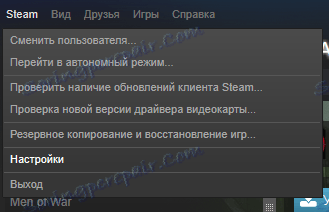
پس از آن، شما باید به برگه "موسیقی" در پنجره تنظیمات باز می شود.
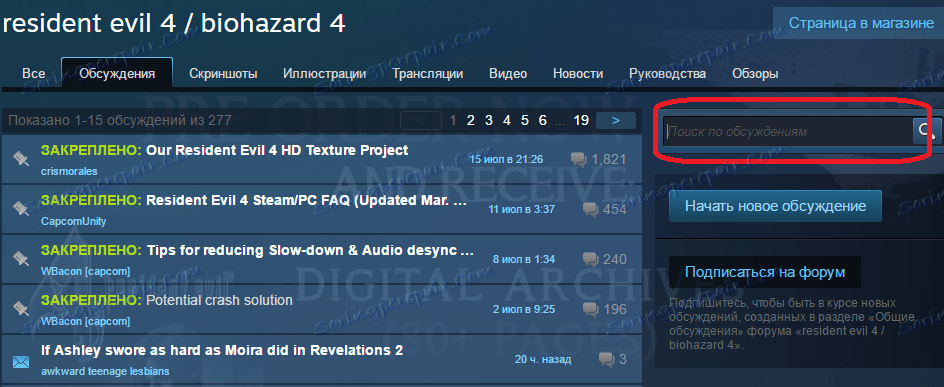
علاوه بر اضافه کردن موسیقی، این پنجره به شما امکان می دهد تنظیمات پخش دیگر را در Steam انجام دهید. به عنوان مثال، در اینجا می توانید حجم موسیقی را تغییر دهید، زمانی که بازی شروع می شود، توقف خودکار موسیقی را تنظیم می کند، هنگامی که یک آهنگ جدید شروع به فعالیت می کند، اعلان را فعال یا غیرفعال کنید، و یا غیر فعال کردن مجله اسکن آهنگ هایی که در رایانه خود دارید، فعال یا غیرفعال کنید. برای اضافه کردن موسیقی خود به Steam، باید روی دکمه "افزودن آهنگ" کلیک کنید. در بخش غیرقانونی پنجره، یک پنجره کوچک از Steam Explorer باز خواهد شد، که با آن می توانید پوشه هایی را که فایل های موسیقی که می خواهید اضافه کنید تعیین کنید.
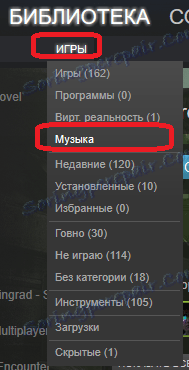
در این پنجره شما باید پوشه ای با موسیقی را که می خواهید آن را به کتابخانه اضافه کنید پیدا کنید. پس از انتخاب پوشه دلخواه، روی دکمه "انتخاب" کلیک کنید، سپس باید روی دکمه "اسکن" در پنجره تنظیمات پخش کننده Steam کلیک کنید. پس از کلیک کردن، Steam همه پوشه های انتخاب شده برای فایل های موسیقی را اسکن می کند. این روند می تواند چندین دقیقه طول بکشد، بسته به تعداد پوشه هایی که مشخص می کنید و تعداد فایل های موسیقی در این پوشه ها.
پس از انجام اسکن کامل، می توانید به موسیقی اضافه شده گوش دهید. برای تأیید تغییرات در کتابخانه موسیقی خود، دکمه OK را کلیک کنید. برای رفتن به کتابخانه موسیقی، شما باید به کتابخانه بازی بروید و روی فیلترینگ که در بخش نامشخص فرم قرار دارد کلیک کنید. از این فیلتر شما باید مورد "موسیقی" را انتخاب کنید.
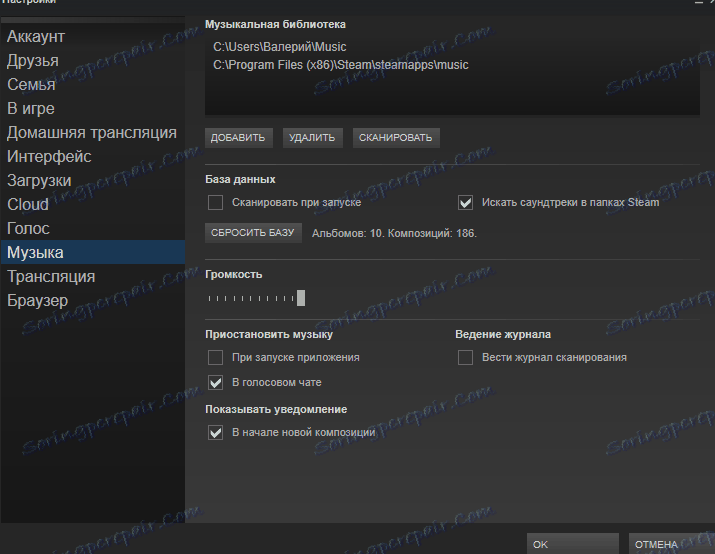
لیستی از موسیقی که در Steam دارید، باز می شود. برای شروع پخش، آهنگ مورد نظر را انتخاب کرده و سپس روی دکمه "پخش" کلیک کنید. شما به سادگی می توانید بر روی آهنگ مورد نظر دوبار کلیک کنید.
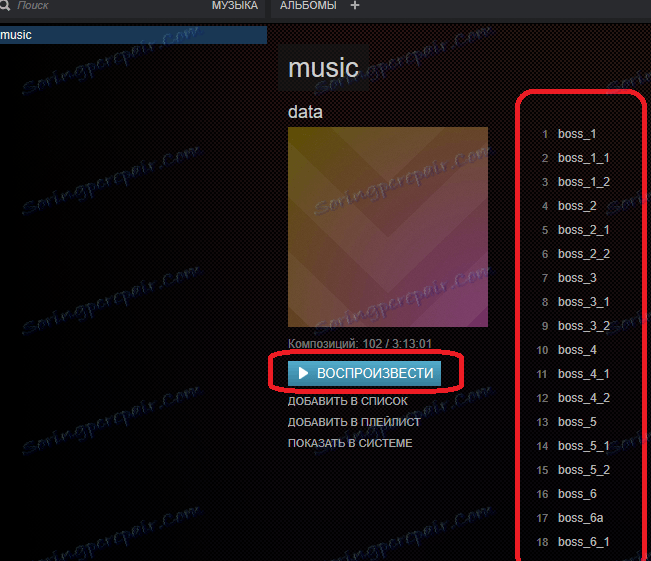
خود بازیکن به شرح زیر است:
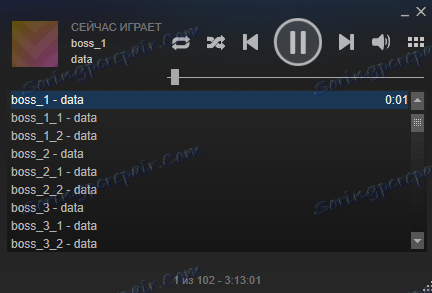
به طور کلی رابط کاربری شبیه به برنامه ای است که موسیقی را پخش می کند. همچنین یک دکمه برای متوقف کردن پخش موسیقی وجود دارد. شما می توانید یک آهنگ را برای پخش از لیست تمام آهنگ ها انتخاب کنید. شما همچنین می توانید پخش آهنگ را به طوری که آن را به طور نامحدود بازی کند. شما می توانید ترتیب پخش آهنگ ها را حرکت دهید. علاوه بر این، یک عملکرد برای تغییر حجم پخش وجود دارد. با استفاده از ساخته شده است در پخش کننده بخار، شما می توانید گوش دادن به هر موسیقی که شما را بر روی کامپیوتر شما.
بنابراین، شما حتی نباید از یک بازیکن شخص ثالث برای گوش دادن به موسیقی مورد علاقه خود استفاده کنید. شما به طور همزمان می توانید بازی کنید و در Steam به موسیقی گوش دهید. با توجه به توابع اضافی مرتبط با Steam، گوش دادن به موسیقی با استفاده از این پخش می تواند بسیار راحت تر از همان، اما با استفاده از برنامه های شخص ثالث. اگر به بعضی از آهنگ ها گوش می دهید، همیشه نام آهنگ ها را هنگام پخش پخش می کنید.
حالا شما می دانید که چگونه می توانید آهنگ های خود را در Steam اضافه کنید. مجموعه ای از آهنگ های خود را در Steam اضافه کنید و به طور همزمان گوش دادن به موسیقی مورد علاقه خود و بازی های مورد علاقه خود را لذت ببرید.
